Comment suivre les liens d'affiliation Amazon avec des identifiants de suivi uniques
Publié: 2021-04-21Vous gagnez donc un peu d'argent en tant qu'affilié d'Amazon... mais vous vous demandez peut-être exactement comment puis-je voir ce qui a été commandé sur Amazon Associates et quels articles se convertissent le mieux ?
Tu n'es pas seul.
Essayer d'obtenir un suivi utile de vos articles de blog avec Amazon n'est pas aussi simple qu'avec d'autres programmes d'affiliation.
Presque toutes les alternatives d'affiliation d'Amazon peuvent automatiser l'intégralité de ce processus pour vous, grâce au suivi dynamique des sous-id d'Affilimate.
Mais bon, de nombreux sites dépendent d'Amazon pour leurs revenus, et la mise en place d'un suivi au niveau du contenu vous aidera vraiment à comprendre quel contenu vous rapporte réellement de l' argent afin que vous puissiez en créer davantage.
Dans cet article, vous apprendrez à suivre les liens d'affiliation Amazon à l'aide de la fonction d'identification de suivi personnalisée.
Vous verrez comment cela peut vous aider à obtenir des informations plus précises sur les articles de votre site Web qui rapportent de l'argent, les produits qui se vendent le mieux et comment utiliser ces données pour mener des expériences et optimiser les articles de votre blog d'affiliation.
À la fin de cet article, vous saurez :
- Lequel de vos articles vous rapporte le plus d'argent sur Amazon
- Lequel de vos articles transforme le trafic en revenus le plus efficacement (en utilisant RPM)
- Lesquels de vos produits recommandés sont le plus souvent renvoyés et sur quelles pages
- Qu'est-ce que les gens achètent au lieu des produits que vous recommandez (vous pouvez donc le recommander directement à la place et améliorer la conversion)
- Si l'une de vos modifications apportées à votre article a gâché votre efficacité de revenu
Nous verrons tout cela dans deux rapports différents, Affilimate Content Analytics :
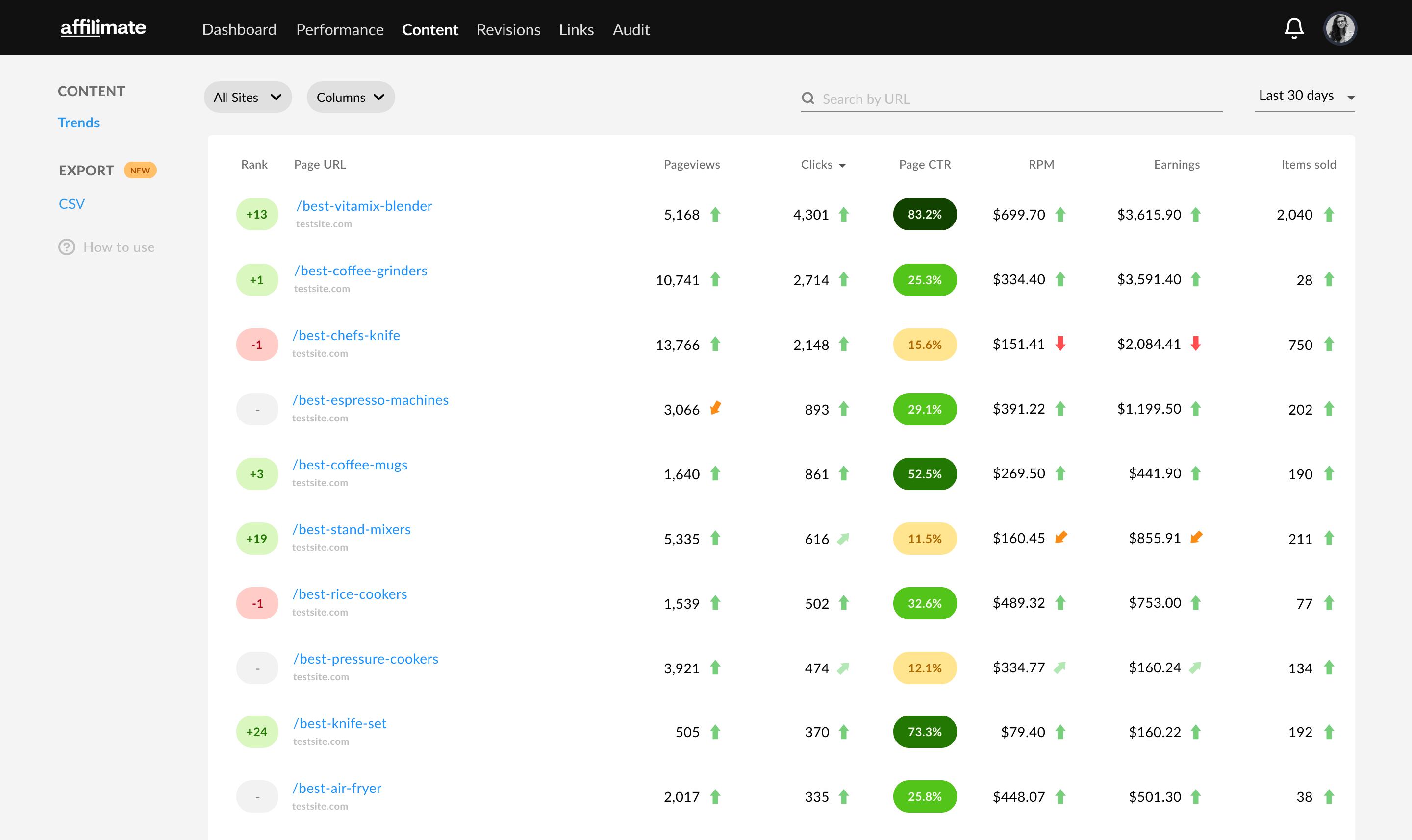
Deuxièmement, nous verrons le tableau de bord des affiliés que nous pouvons regrouper et filtrer pour les informations restantes :
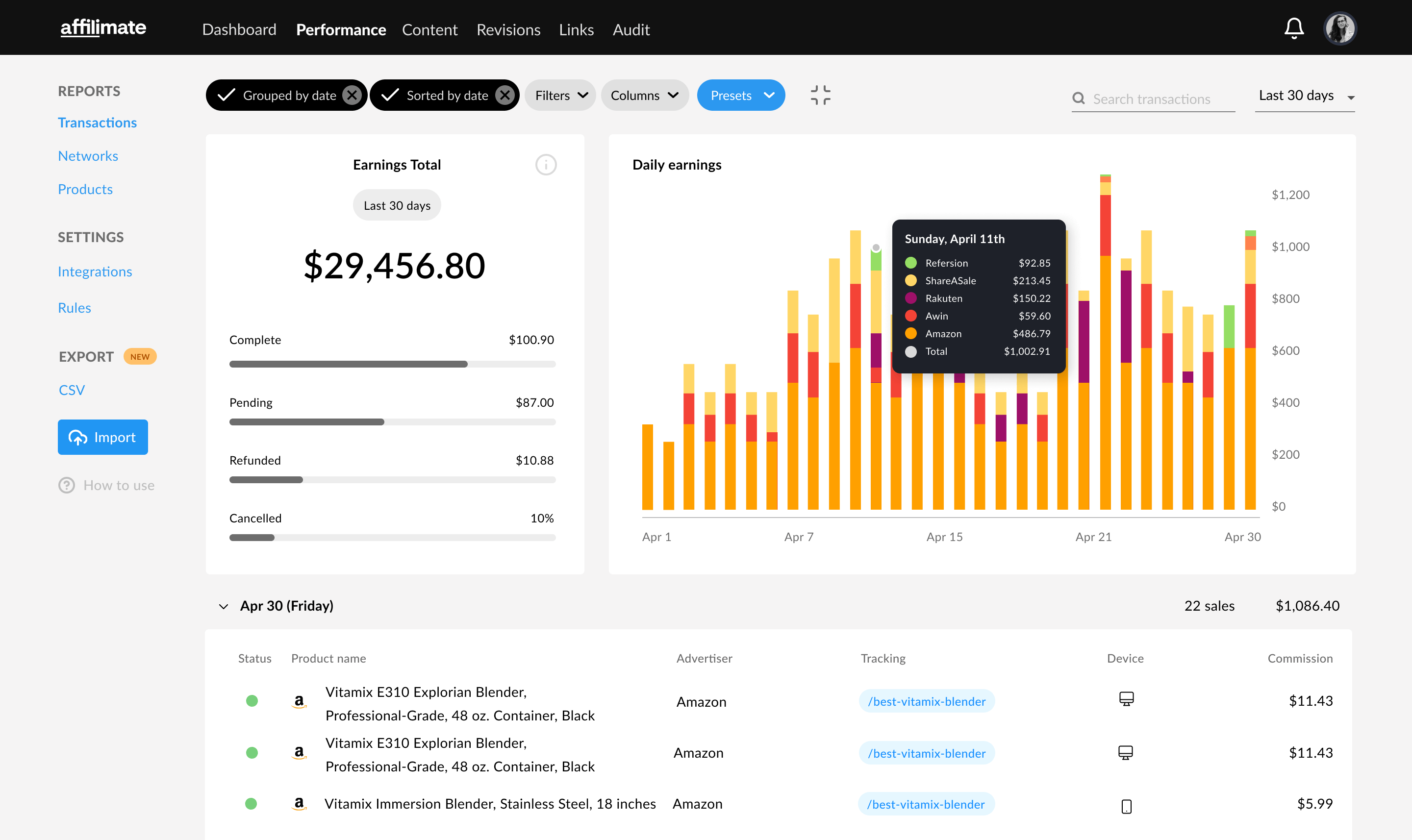
Allons-y
Comment fonctionnent les rapports par défaut d'Amazon Associates
Par défaut, il existe différents types de rapports qu'Amazon Associates Central vous fournit dans le tableau de bord de rapports combiné d'Amazon :
- Articles commandés (clics, articles commandés via des liens et revenus commandés)
- Gains (clics, nombre d'articles, revenus, bonus, votre commission)
- Performances du type de lien (si vous utilisez l'API Product Advertising ou des annonces natives)
Vous pouvez regrouper ces informations par date ou ID de suivi (c'est ce dont nous sommes ici pour parler !).
Supposons que vous ayez cliqué sur « Revenus » et regroupés par « Date », cela ressemblerait à ceci :
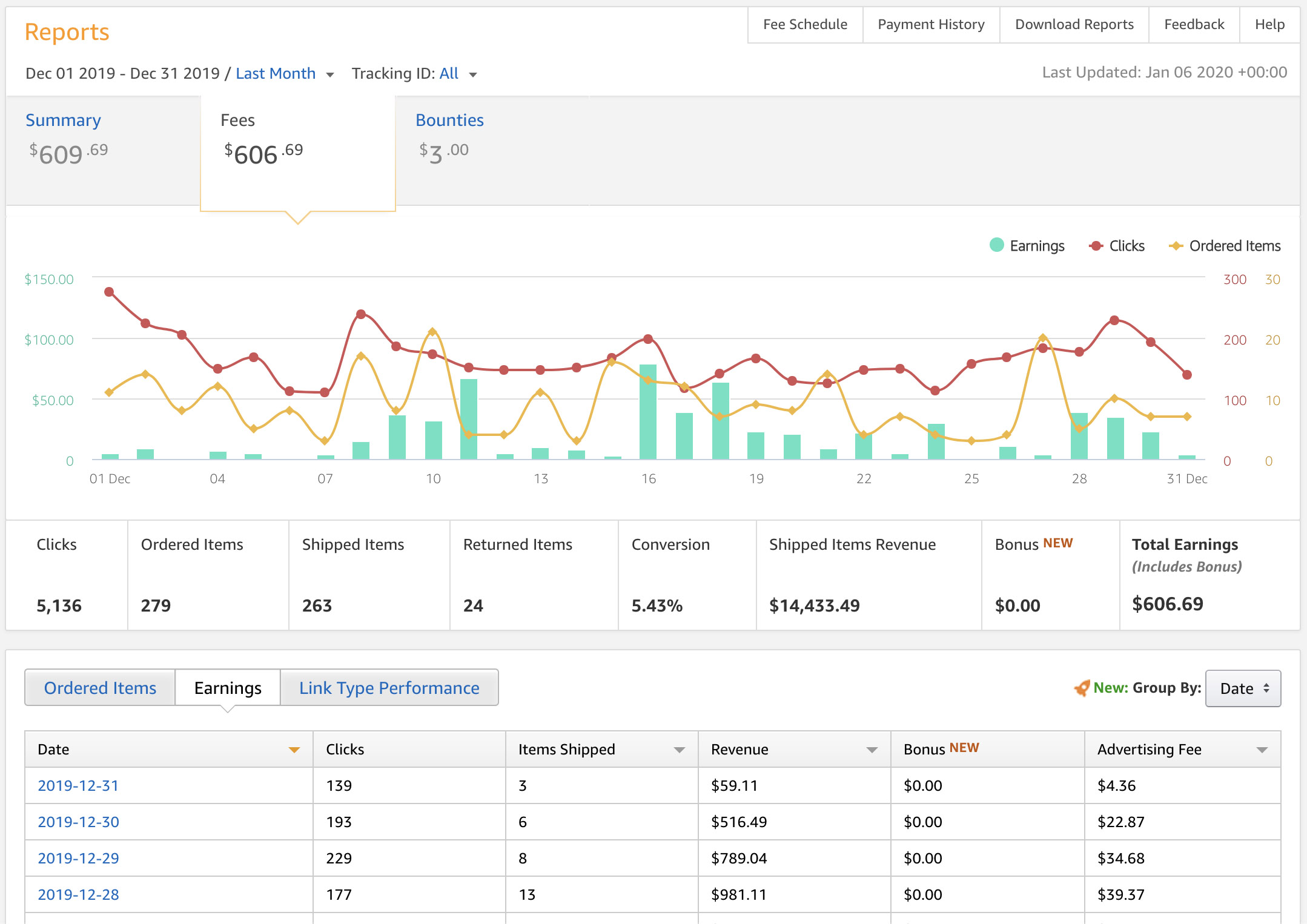
C'est bien, mais il y a un certain nombre de choses qu'il ne nous dit pas :
- Lequel de mes articles de blog a fait référence à ces clics ? Lesquelles ont fait la vente ?
- Quels articles sont les plus vendus, ventilés mon article de blog ?
- Lequel de mes articles de blog a généré les articles les plus retournés ? Quels articles sont retournés ?
- Quels éléments de mes articles de blog ne sont pas convertis et doivent être remplacés ?
Amazon avait l'habitude de nous communiquer certaines de ces informations dans un rapport appelé Content Insights, mais ce rapport a toujours été très incomplet et a depuis été interrompu.
Je vais donc vous montrer comment mieux comprendre les performances de votre contenu afin que vous puissiez écrire plus de contenu qui convertit et corrige les articles sous-performants.
Comment créer des identifiants de suivi dans le portail Amazon Associates
Le portail Amazon Associates nous donne la possibilité de créer jusqu'à 100 identifiants de suivi uniques .
Vous pouvez les utiliser de différentes manières, mais je vous recommande de créer un identifiant de suivi unique par article de blog.
Voici comment nous allons procéder étape par étape :
- Déterminez quelles pages de votre site envoient le plus de clics vers Amazon
- Créez des identifiants de suivi d'affilié Amazon uniques pour chaque page
- Mettre à jour ou remplacer les liens d'affiliation Amazon existants par le nouvel ID de suivi
1. Déterminez quelles pages de votre site envoient le plus de clics vers Amazon
Si vous vous demandez par où commencer, vous pouvez utiliser le rapport du réseau d'affiliation pour trouver quelles pages ont le plus de clics sur les liens d'affiliation Amazon :
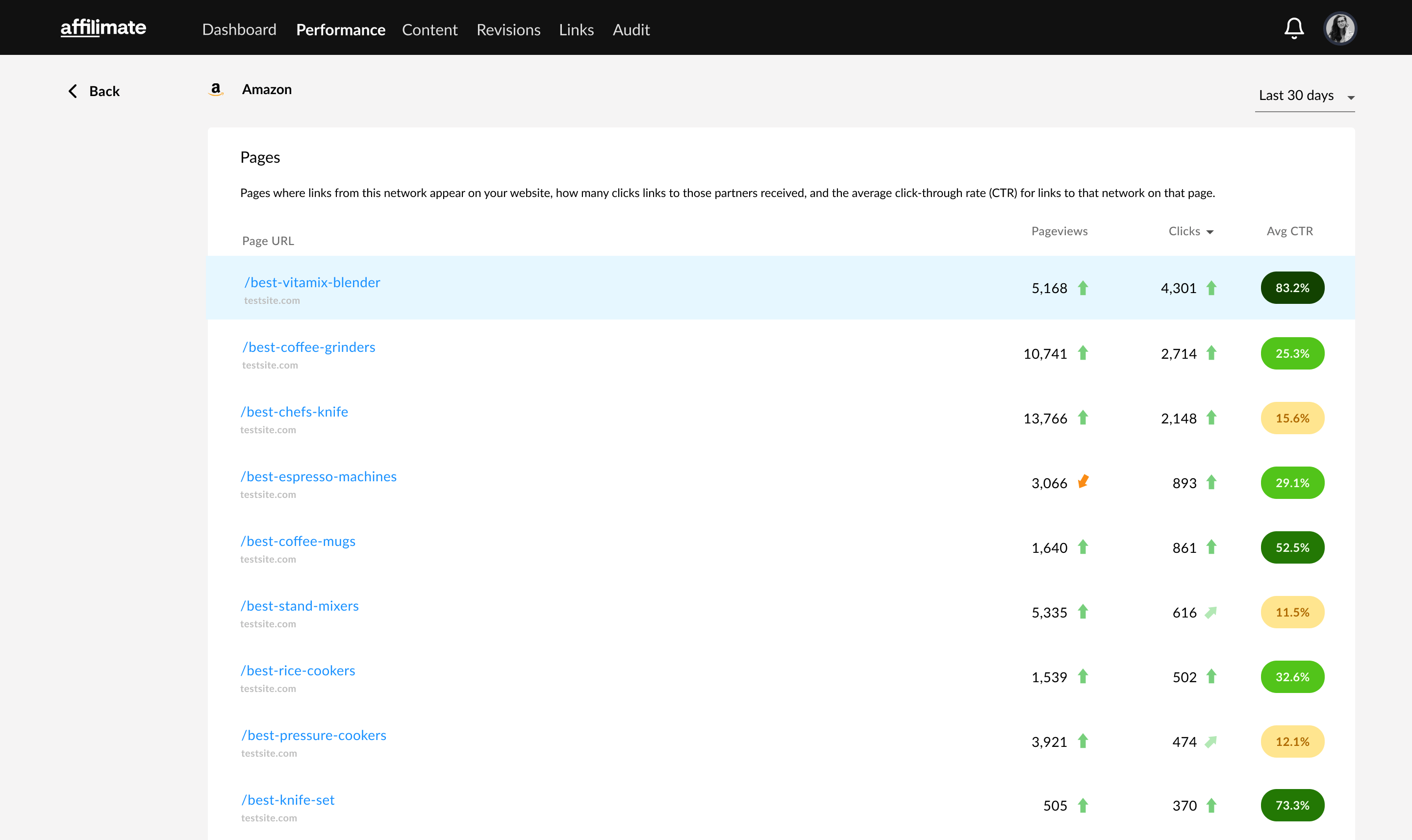
Ce rapport vous montre chaque page de votre site Web, triée par le nombre de clics sortants exclusivement vers les liens d'affiliation Amazon.
Dans cet exemple, le premier article est /best-vitamix-blender . Commençons donc par créer un identifiant de suivi d'affilié Amazon pour cette page.
2. Créez des identifiants de suivi d'affiliation Amazon uniques pour chaque page
Ouvrez la page d'Amazon, gérez vos identifiants de suivi. Vous pouvez également trouver cette page dans le menu en cliquant sur votre adresse e-mail, puis en choisissant « ID de suivi » dans la liste déroulante.
Cliquez sur "Ajouter un identifiant de suivi", puis nommez-le en fonction de votre article de blog.
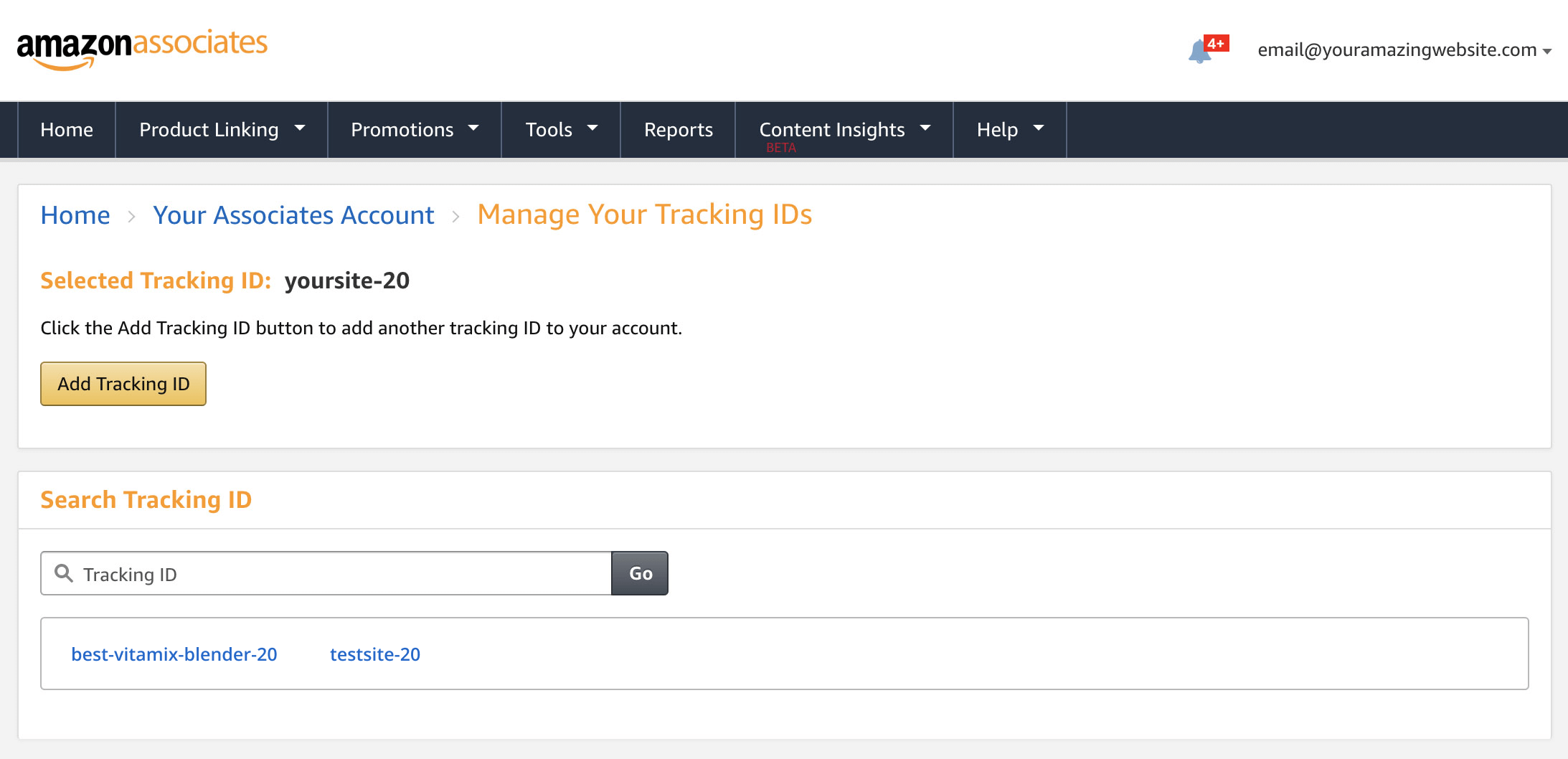
Saisissez un nom similaire à celui de votre article de blog. Par exemple, si l'URL de notre article de blog est /best-vitamix-blender nous saisirons "best-vitamix-blender".
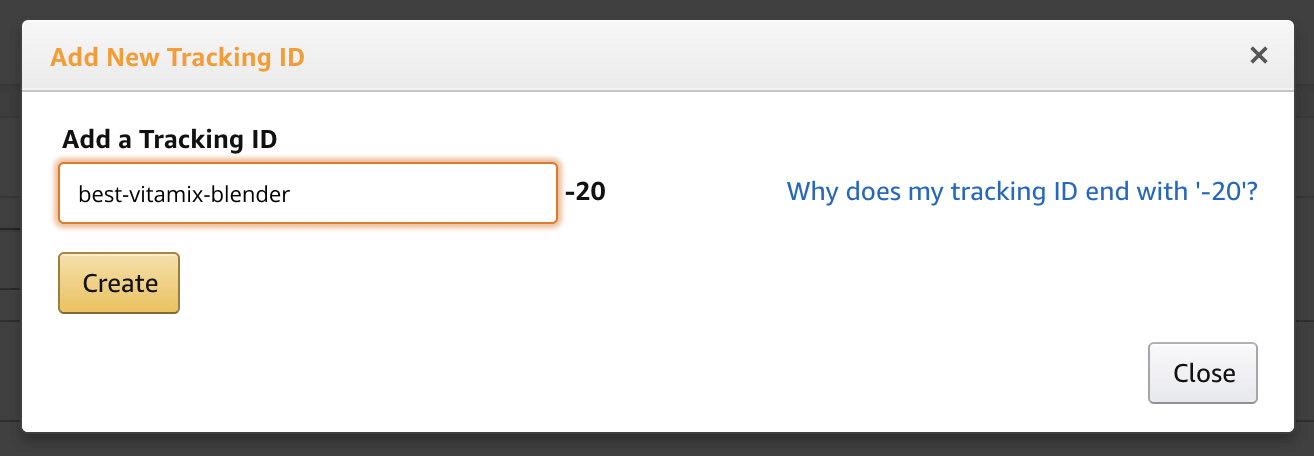
Maintenant, vous pouvez modifier l'"ID de suivi sélectionné" en cliquant simplement sur l'ID de suivi sous "Rechercher l'ID de suivi".
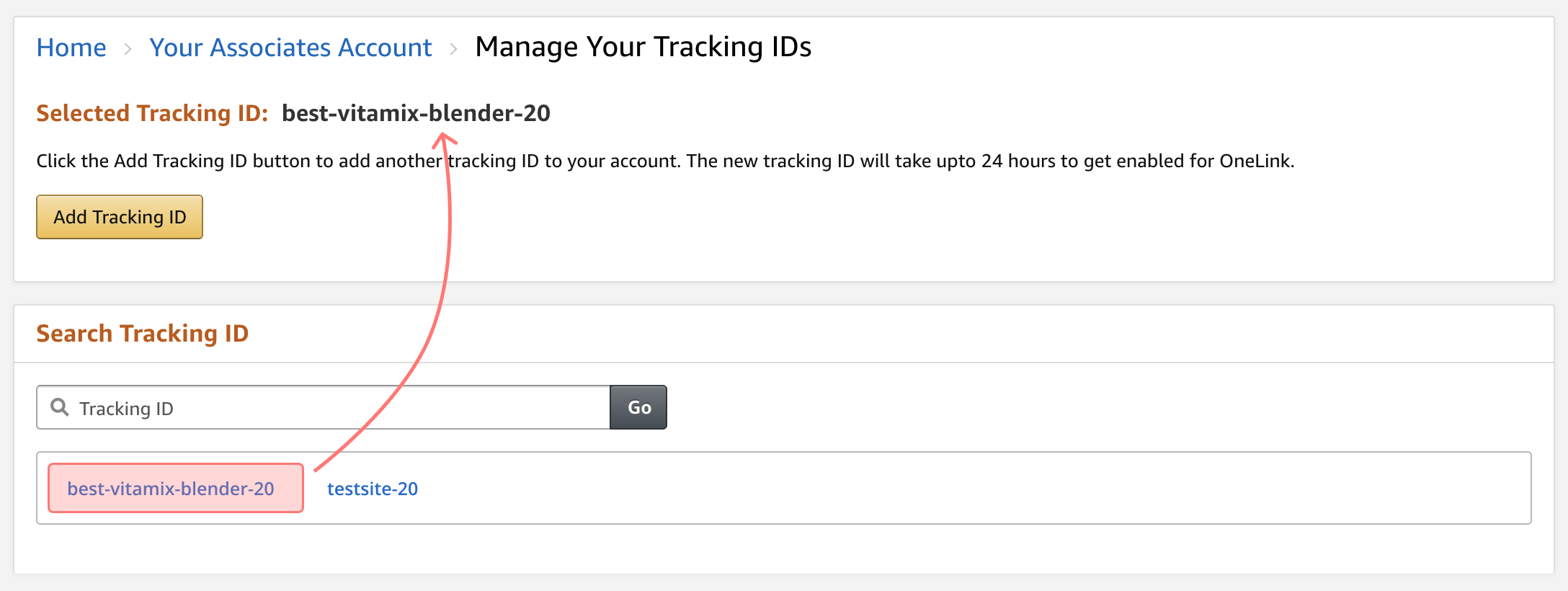
Après avoir sélectionné l'ID de suivi que vous venez de créer, tout nouveau lien que vous créez sera attribué à cet ID de suivi ! Cela signifie que vous pouvez créer de nouveaux liens pour vos articles de blog, et toute vente via ces liens sera attribuée à cet article.
REMARQUE : Il n'est pas possible de modifier ou de supprimer les identifiants de suivi après les avoir créés ! Alors ne devenez pas fou en créant une tonne de pièces d'identité tout de suite. Concentrez-vous sur quelques articles et voyez à quoi ressemblent les résultats avant de refaire tout votre site.
3. Mettez à jour ou remplacez les liens d'affiliation Amazon existants par le nouvel ID de suivi
Retournez à la page d'accueil Amazon Associates. Nous allons commencer à remplacer les liens d'affiliation Amazon dans nos publications.
Si vous n'utilisez PAS de liens Amazon raccourcis (tels que des liens amzn.to), vous n'avez pas besoin de recréer vos liens Amazon. Vous pouvez modifier vos articles de blog et remplacer la valeur "tag" par le nouvel ID de suivi personnalisé que vous venez de créer.
Voici comment le faire dans WordPress.
Étape 1. Ouvrez l'article de blog que vous souhaitez modifier et utilisez l'"éditeur de code"
L'éditeur de code vous montrera tout le code HTML, afin que vous puissiez plus facilement trouver et remplacer la balise ! Trouvez-le en cliquant sur les trois points dans le coin supérieur droit de votre article WordPress, puis en choisissant « Éditeur de code » :
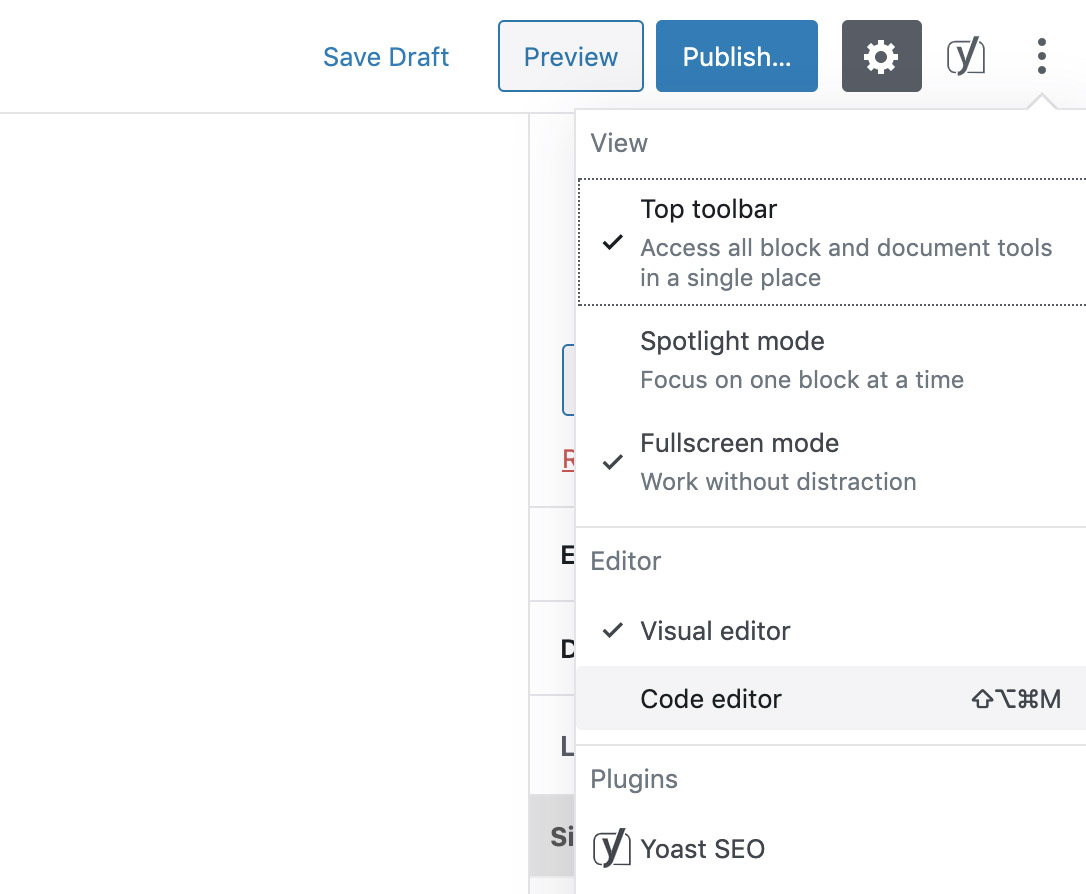
Étape 2. Appuyez sur "Commande + f" (Mac) ou "Ctrl + f" (Windows) et tapez "tag="
Cela mettra en évidence tous les liens Amazon et vous permettra de parcourir chacun d'entre eux et de remplacer votre ancien identifiant de suivi par le nouveau, plus spécialisé.
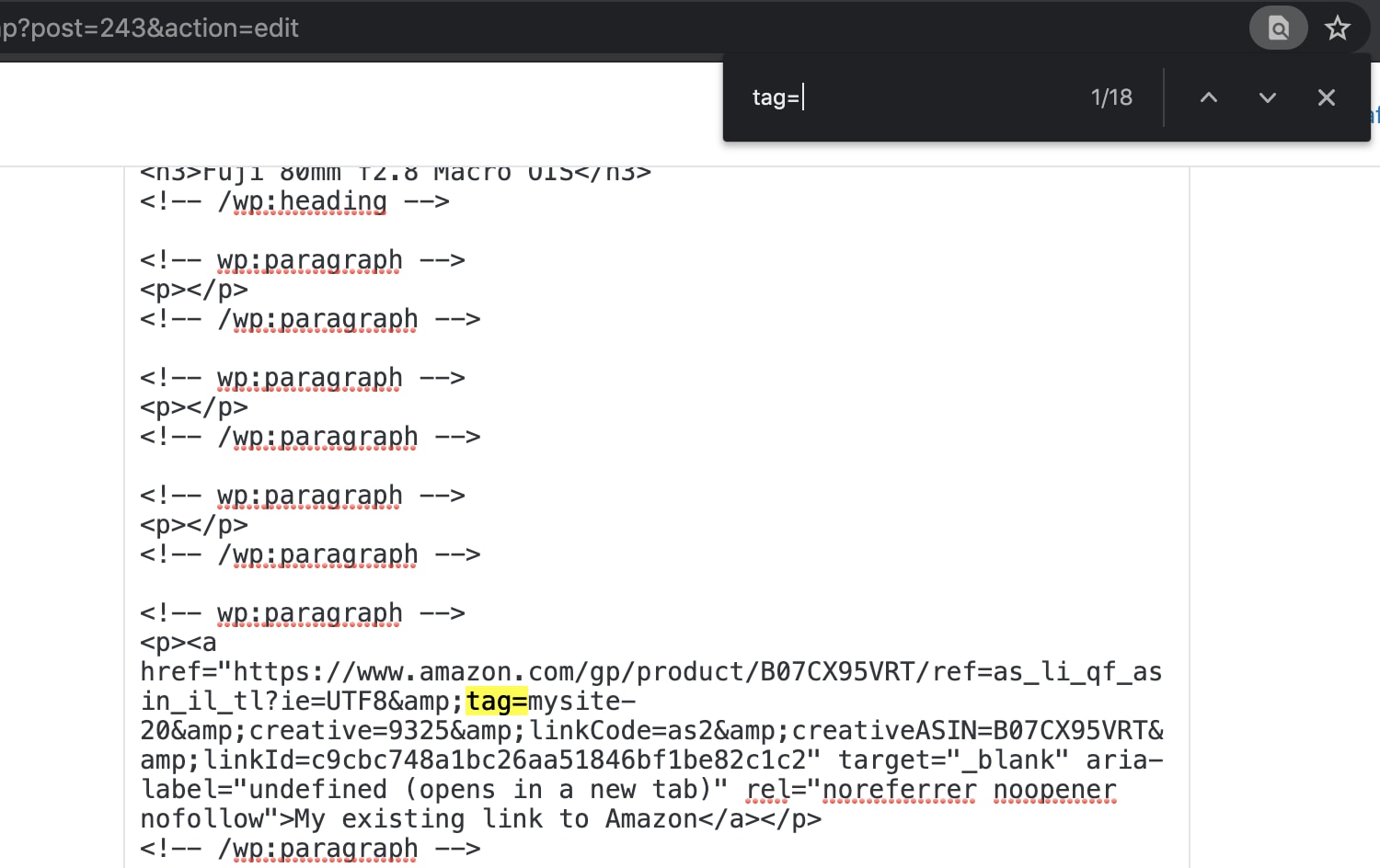
Étape 3. Remplacez le texte après "tag=" et avant "&" par votre identifiant de suivi personnalisé
Par exemple, si la partie tag du lien commence comme :
tag=mysite-20&Il changera en :
tag=best-vitamix-blender-20&(Ou quel que soit le nom de la balise que vous venez de créer sur le portail Amazon Associates).
Remarque : le
-20à la fin est toujours là pour tous les liens créés pour la boutique Amazon américaine. Ce nombre sera différent si votre magasin principal se trouve dans une zone géographique différente, comme l'Allemagne ou l'Australie.
Étape 4. Répétez l'opération pour chaque lien, puis enregistrez votre article
Il est tout à fait acceptable de les faire par lots. Commencez par vos 5 à 10 meilleurs articles par des clics sortants sur les liens Amazon à l'aide du rapport sur les partenaires affiliés, puis voyez combien de ventes avec des identifiants de suivi génériques sont encore en cours.
Ensuite, à l'avenir, vous utiliserez cette méthode suivante pour vous assurer que tous vos NOUVEAUX liens Amazon ont le meilleur suivi possible.
Étape 5. Créez de nouveaux liens d'affiliation Amazon (ou remplacez les liens amzn.to)
Une fois que vous avez créé et sélectionné un nouvel ID de suivi Amazon Associates, il sera inclus dans tout futur lien que vous créerez.
Par exemple, si je recherche « Mélange Vitamix » :
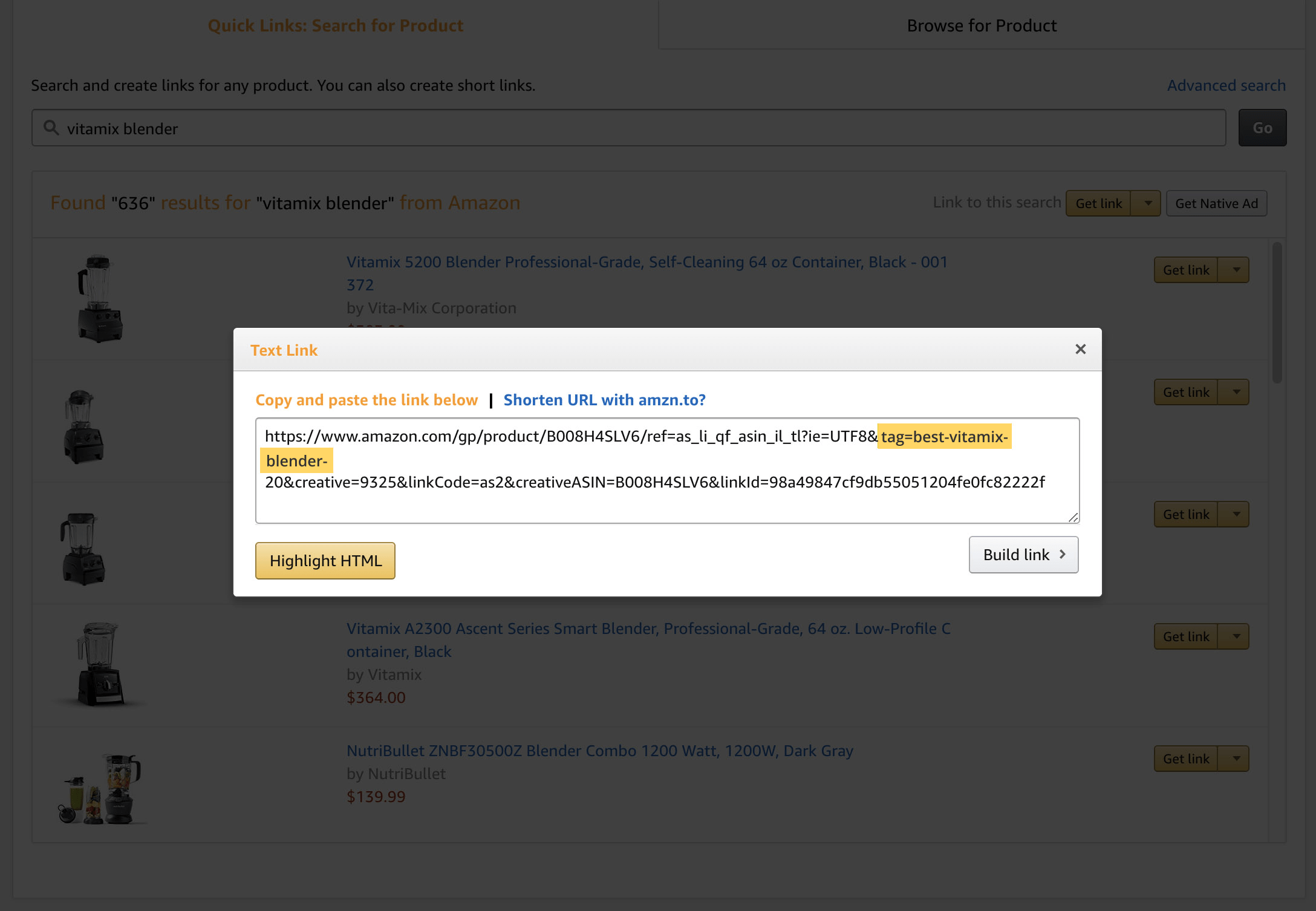
Notre nouvel identifiant de suivi est ajouté au lien ! Vous pouvez utiliser ce lien nouvellement généré pour remplacer un lien amzn.to abrégé existant ou en tant que nouveau lien dans un nouvel article.
Continuez jusqu'à ce que vous ayez remplacé les liens de votre article de blog par de nouveaux identifiants.
Remarque : vos identifiants doivent être uniques à l'échelle mondiale, parmi tous les associés Amazon. Donc, si vous recevez un message indiquant que l'ID est pris, ajoutez simplement quelques chiffres à la fin, mais conservez le nom de l'article de blog. Si vous exécutez plusieurs sites sur Amazon, envisagez un préfixe avant le slug. Par exemple, si votre site Web s'appelle « bestblenderreviews.com », envisagez de créer des balises nommées « bbr-best-vitamix-blender-20 ».
Génial, nous avons maintenant des identifiants de suivi uniques pour tous les liens d'affiliation Amazon pour chaque article de blog. Une chose importante à garder à l'esprit est que si vous utilisez Amazon OneLink, il n'est pas possible de mapper des identifiants de suivi personnalisés entre les magasins Amazon. Ainsi, votre meilleur suivi se produira toujours sur le magasin américain.
Maintenant, quelle est la meilleure façon d'utiliser ces données et d'optimiser réellement nos articles de blog ?
Ensuite, je vais vous montrer comment utiliser ces rapports dans Affiliate pour obtenir des informations sur la façon d'améliorer le taux de conversion de votre site Web affilié Amazon.
Importer des rapports Amazon dans l'affilié
En créant des identifiants de suivi uniques dans Amazon sur une base par page, les rapports Amazon par défaut vous donneront déjà des informations assez pratiques sur votre contenu.
Mais nous pouvons aller encore plus loin en utilisant les règles d'étiquetage, les rapports de performances et l'historique des révisions de l'affilié :
- Calculez automatiquement vos revenus par page, RPM et articles vendus (y compris les tendances)
- Créez des rapports personnalisés sans Excel pour trouver vos produits les plus rentables (et ceux qui sont retournés ou achetés au lieu de vos recommandations)
- Si des modifications futures de vos articles nuisent à vos revenus, vous pouvez donc les annuler
Étape 1. Téléchargez vos rapports de revenus d'Amazon au format CSV
Ouvrez vos rapports Amazon et cliquez sur le bouton "Télécharger les rapports".
Choisissez l'option CSV et n'exportez que les revenus. C'est ce qui nous donne des données au niveau du SKU (c'est-à-dire savoir ce qui a été commandé) :
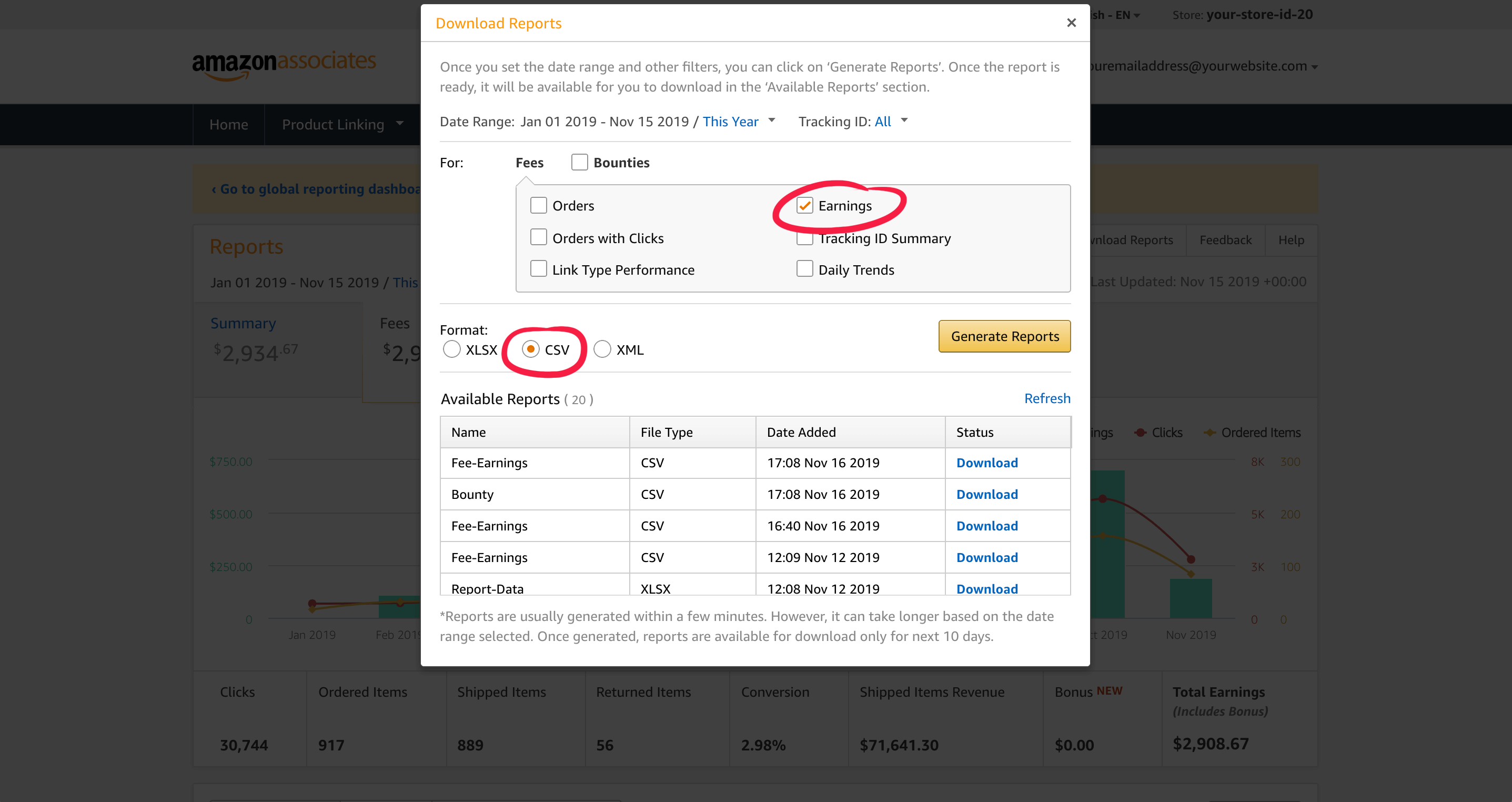
Pour un guide plus détaillé, vous pouvez consulter notre article sur les rapports avec Amazon.
Étape 2. Importez les rapports dans Affiliate
Une fois que vous avez téléchargé le zip contenant vos rapports Amazon, faites-le simplement glisser dans Affilimate :
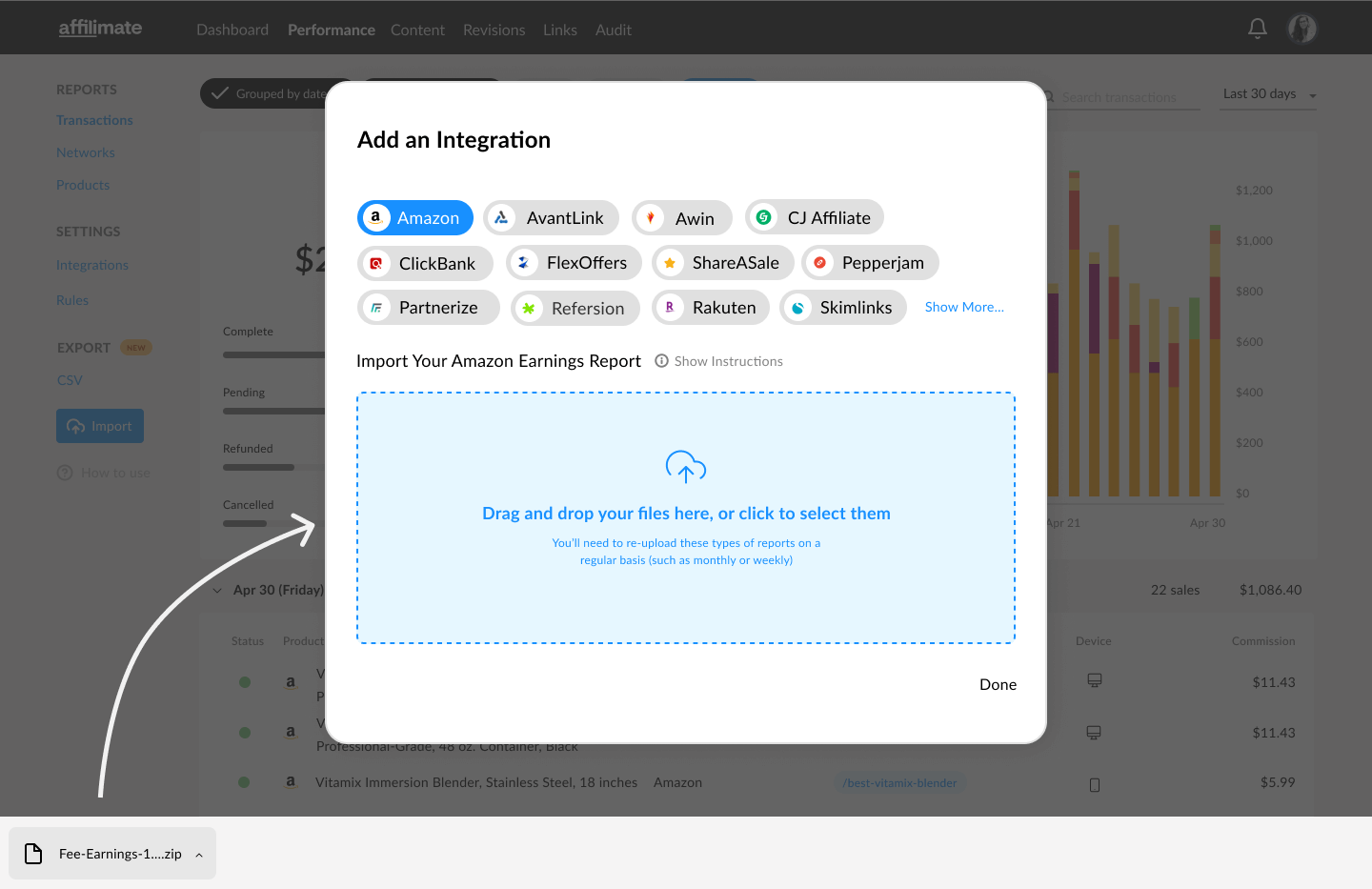
Vous verrez un aperçu de tout ce que vous avez vendu au cours de la dernière période. Confirmez pour télécharger ces conversions.
Étape 3. Créez des règles d'étiquette pour chaque ID de suivi unique
Enfin, vous pouvez créer des « règles d'étiquetage » qui mapperont chacun de vos identifiants de suivi Amazon à un article de votre site Web. C'est ainsi que toutes nos analyses au niveau de la page sont calculées.
Vous pouvez en fait ignorer cette étape jusqu'à ce que vous commenciez à obtenir des conversions à partir de vos liens mis à jour, car le moyen le plus simple de créer ces règles consiste simplement à importer un nouveau lot de rapports Amazon.
Analysez vos rapports Amazon dans Affilimate
Une fois que vous avez obtenu des conversions Amazon correctement attribuées, vous pouvez utiliser les préréglages de rapports et les rapports personnalisés d'Affilimate pour analyser ce qui fonctionne et ne fonctionne pas bien sur votre site Web affilié Amazon.
Voici quelques rapports spécifiques à essayer :
- Pages avec la plupart des remboursements rapport
- Rapport sur les produits les plus rentables
- Rapport sur les produits les plus achetés
- Rapport sur les liens brisés Amazon
- Rapport des premières pages
Page avec le rapport sur la plupart des remboursements
Ce paramètre prédéfini de rapport de performance permet de voir facilement quels articles génèrent le plus de remboursements sur votre site Web.
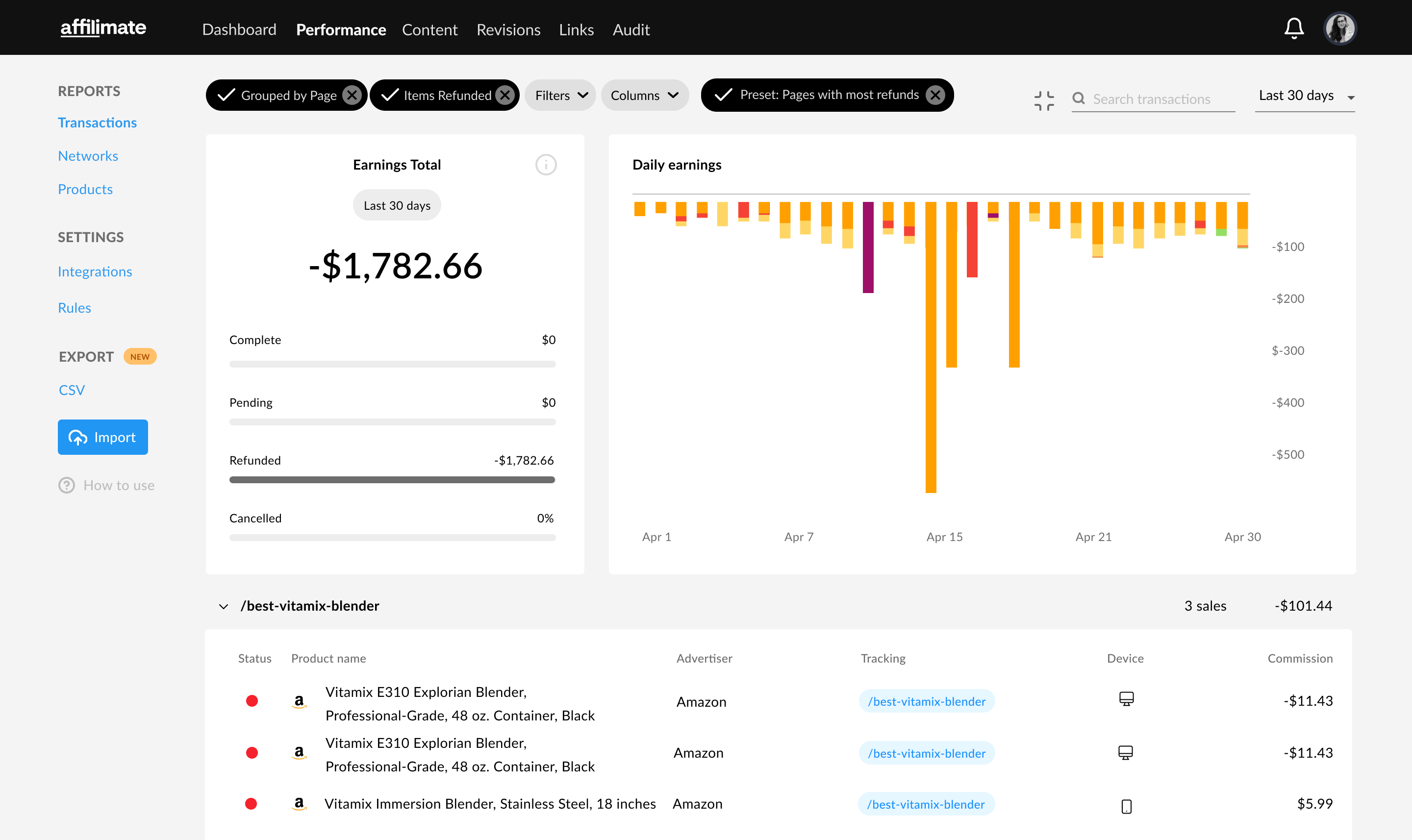
Si vous voyez des tendances, vérifiez si les produits renvoyés sont obsolètes (par exemple, de nouvelles versions sont disponibles), ont de faibles critiques, ont des plaintes concernant la fabrication, etc. et remplacez les liens par de meilleures versions.
Ouvrir le rapport dans AffiliateRapport sur les produits les plus rentables
Déterminez exactement quels produits vous recommandez vous rapportent le plus d'argent. Envisagez d'écrire un article de critique dédié à ces publications ou de voir dans quels types de publications de critique de liste vous pouvez inclure ce produit.
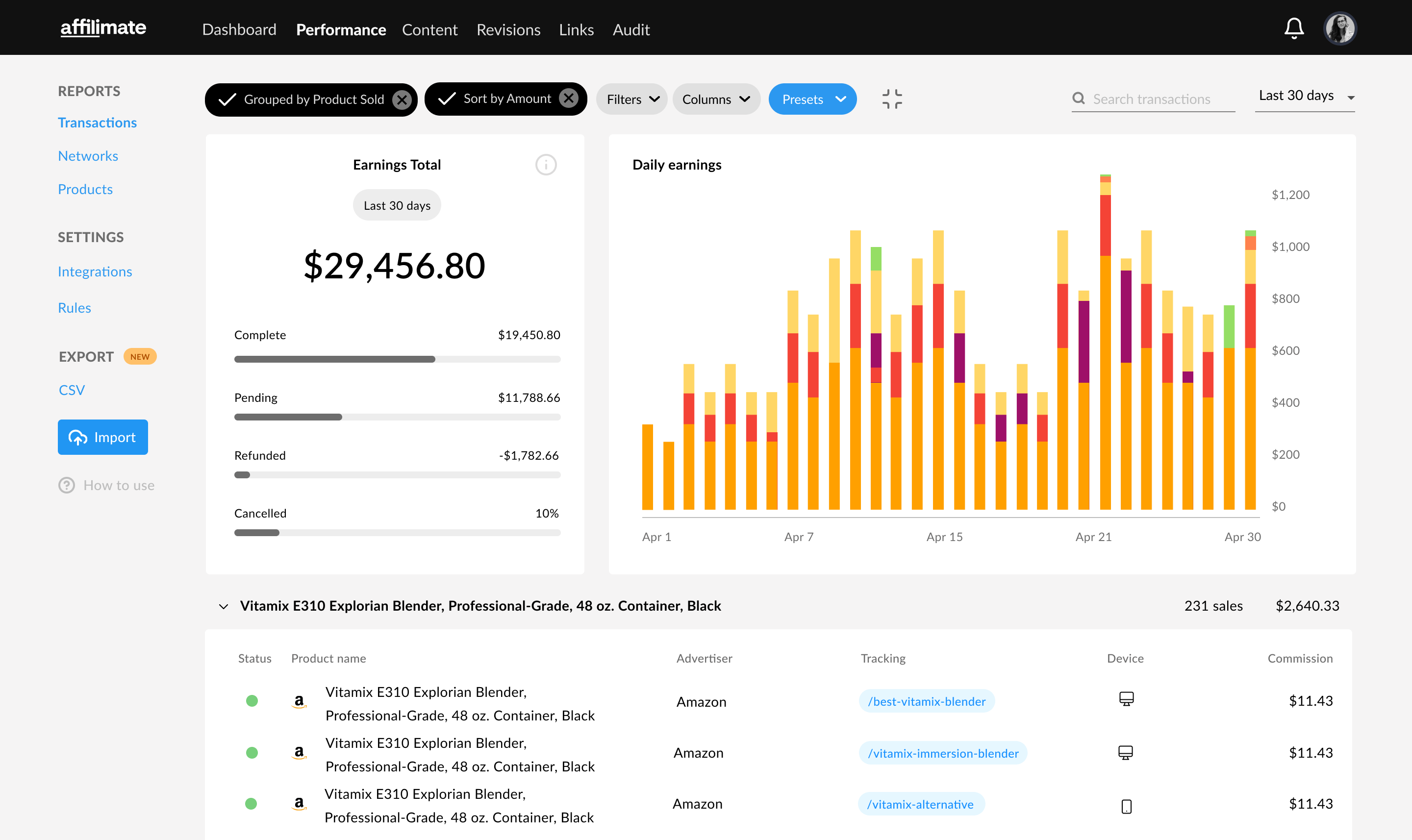
Rapport sur les produits les plus achetés
Découvrez quels produits sont achetés le plus souvent et de quelle page les gens viennent au moment où ils les ont achetés.
Si vous voyez un produit que vous recommandez souvent d'acheter mais que la commission est faible, envisagez de passer à une alternative au programme d'affiliation d'Amazon pour cet article si la commission est plus élevée.
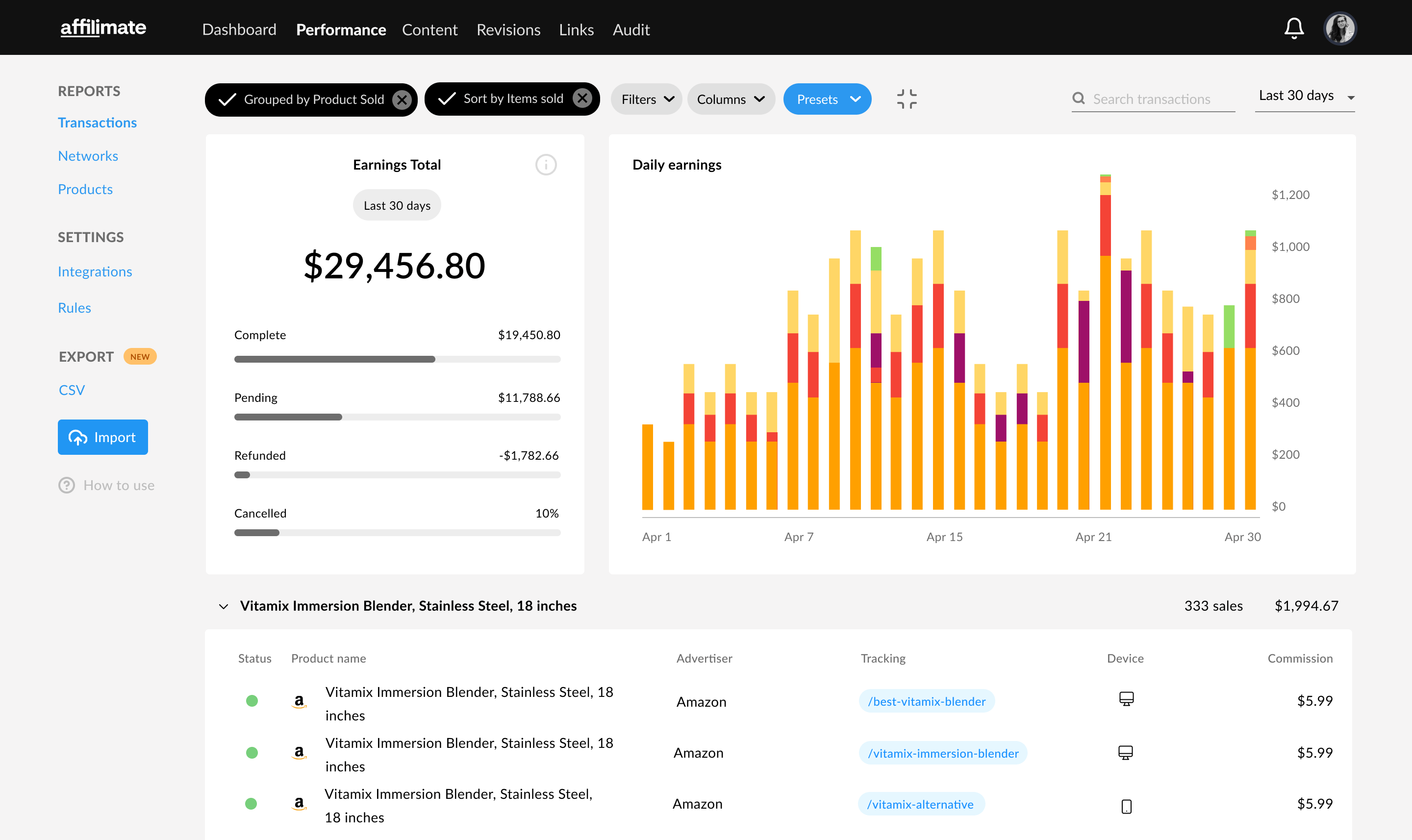
Ensuite, vous pouvez tester si votre page est plus ou moins rentable en regardant le RPM sur l'historique de révision de la page.
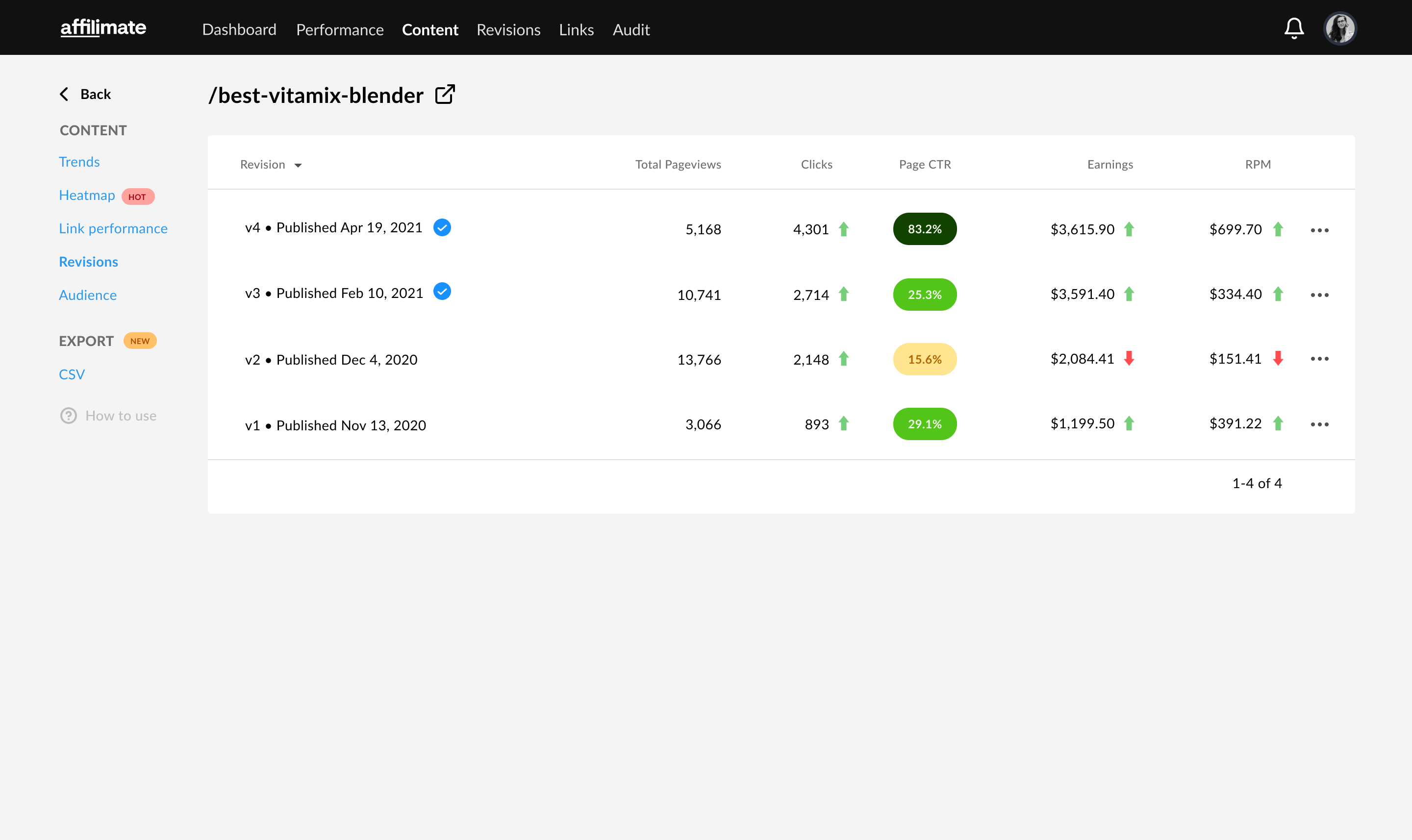
Dans cet exemple, si vous voyez que le changement de programme a fait augmenter votre RPM pour la page, il y a un bon indicateur que l'alternative d'Amazon est plus rentable.
Cela inclut la prise en compte de la taille du panier Amazon et de la valeur moyenne des commandes, car les identifiants de suivi s'appliquent non seulement aux produits recommandés, mais à tous les produits du panier.
Ouvrir le rapport dans AffiliateRapport sur les liens brisés Amazon
Le vérificateur de liens brisés Amazon intégré d'Affilimate surveille vos liens Amazon pour les ruptures de stock, les ruptures de stock temporaires et d'autres statuts pouvant affecter la conversion et les revenus.
Pour l'utiliser, choisissez simplement Préréglages sur le rapport Liens, et choisissez Liens Amazon avec problèmes :
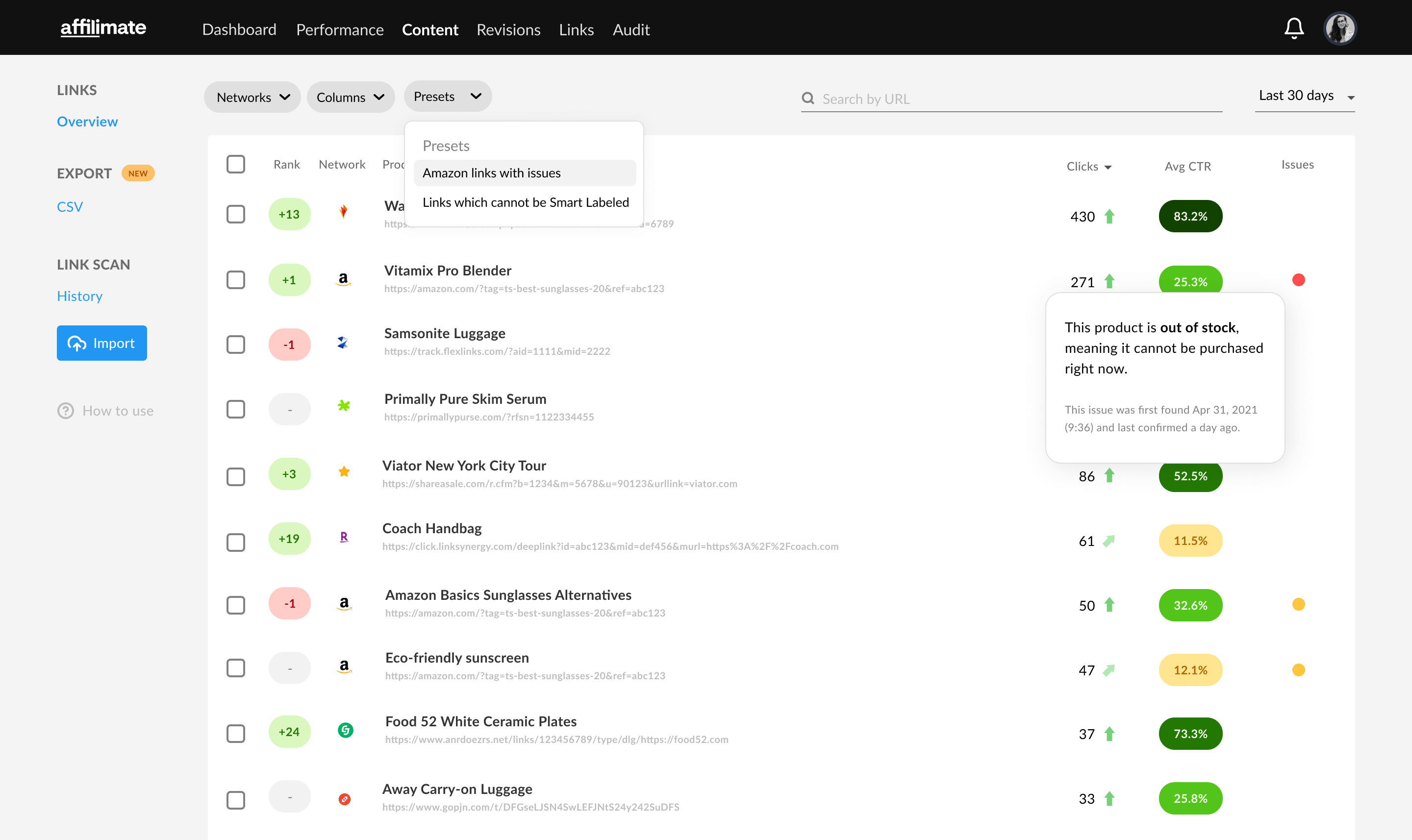
Rapport des premières pages
Découvrez lesquelles de vos pages génèrent le plus de revenus, ainsi que celles qui sont les plus efficaces pour convertir le trafic en revenus via le RPM (revenus pour 1 000 pages vues).
Si vous avez un article avec un RPM élevé, quelques articles vendus, mais un trafic faible, demandez-vous si vous devriez créer des liens vers ce contenu et travailler à le classer plus haut dans Google.
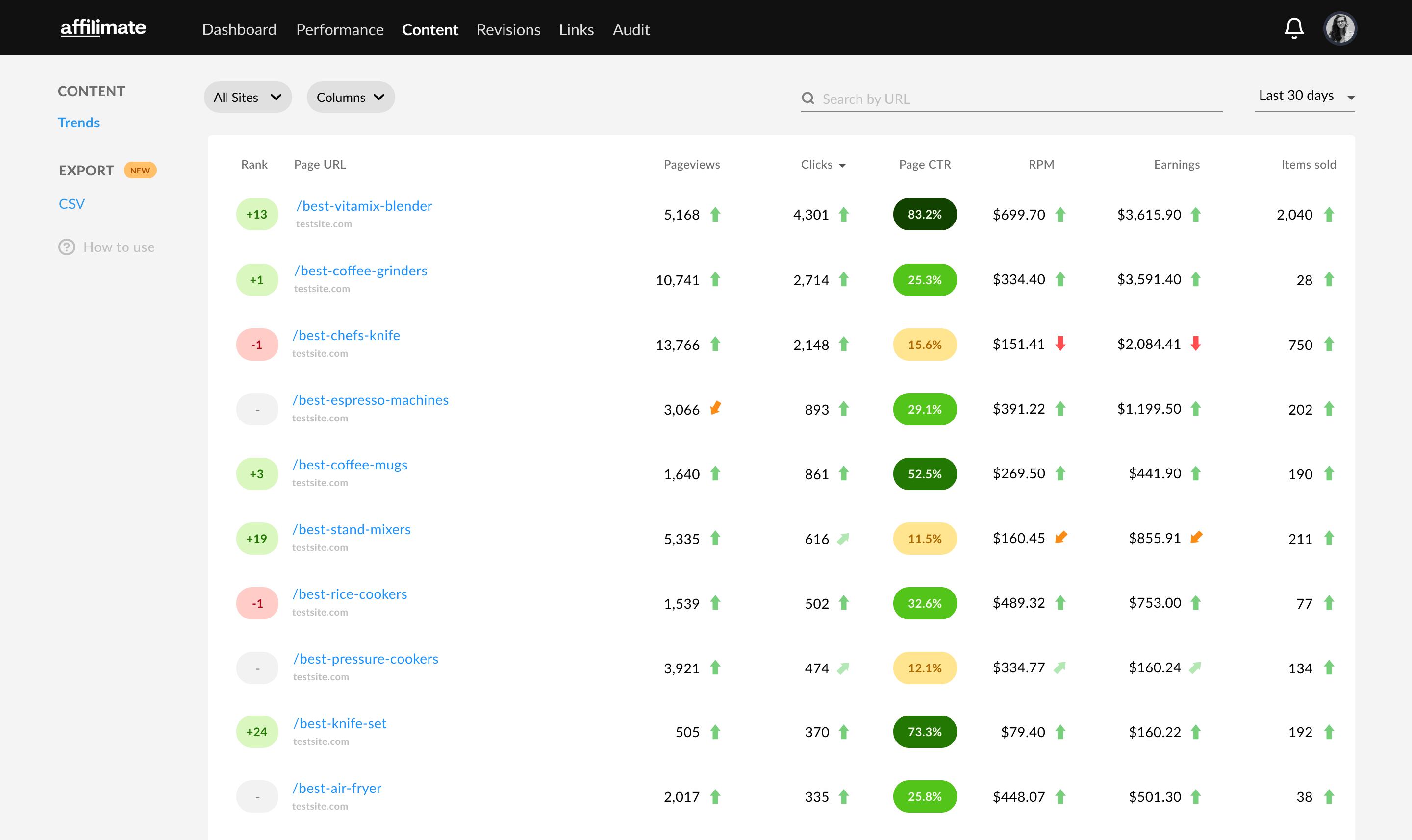
Si vous trouvez des articles avec un excellent taux de clics et de faibles revenus et RPM, déterminez si vous ne faites pas la promotion de produits à faible conversion (par exemple, de faibles critiques, des ruptures de stock, etc.).
Amazon est une machine de conversion, donc si vous envoyez des personnes au mauvais article, cela pourrait vous retenir.
Ouvrir le rapport dans AffiliateEnvie d'aller plus loin ?
Si vous n'êtes pas encore membre d'Affiliate, cliquez ici pour commencer un essai gratuit et commencer à améliorer vos revenus d'affiliation grâce aux données.

